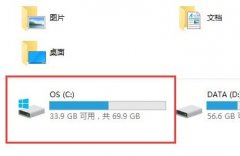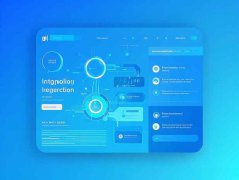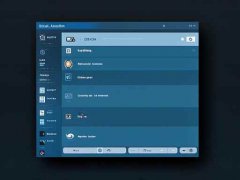更新驱动程序是维护电脑性能的关键步骤之一,有时驱动程序的更新可能会导致意想不到的问题。这些问题可能会影响硬件的运行,甚至导致系统不稳定。了解如何妥善处理更新后出现的问题显得尤为重要。

在使用任何硬件之前,确保相关驱动程序是最新版本,以获得最佳性能和安全性。尤其是在新的硬件发布或重大操作系统更新后,驱动程序的更新往往是必不可少的。使用不兼容或过期的驱动程序可能导致设备无法正常工作,甚至影响整个系统的稳定性。
如果更新后出现问题,首先检查驱动程序的版本是否正确。前往设备管理器查看最近安装的驱动程序的详细信息。如果发现新的驱动程序不稳定,尝试回滚到之前的版本。大部分操作系统和制造商都提供了这一选项,只需在设备管理器中找到相关设备,右键点击,选择回滚驱动程序即可。这种方法通常可以快速解决因更新导致的兼容性问题。
在某些情况下,简单的回滚并不足以解决问题。检查制造商的网站,确认最新的驱动程序是否确实解决了特定问题,或者是否有已知的兼容性问题。还有一些用户会选择使用第三方软件来帮助管理和更新驱动程序,这虽然能简化流程,但可能存在安全隐患。最好还是依赖直接从硬件制造商或操作系统提供的官方工具进行更新。
DIY组装电脑的用户尤其要注意硬件之间的兼容性。某些新推出的GPU或主板驱动程序可能尚未经过充分测试,使用这个时候的版本风险较大。在决定更新驱动程序之前,查看访客或用户社区的反馈意见,这可以帮助判断一个新驱动程序的稳定性。
性能优化方面,稳定的驱动程序同样关键。更新驱动程序可以提高硬件的性能,这在玩游戏、进行设计工作或使用大型软件时更为明显。频繁的驱动更新也可能带来负面影响,尤其是当新版本未能经过广泛测试时。保持一定的谨慎态度,定期检查更新,但不必急于一次性全部更新。
来看,恰当的驱动程序管理对于提升电脑性能至关重要。在这个信息技术快速发展的时代,用户需要学会灵活应对驱动更新带来的各种挑战。
常见问题解答(FAQ)
1. 如何知道是否需要更新驱动程序?
- 在设备管理器中检查硬件的状态,如果有黄色感叹号(警告标志)或在使用中发现性能问题,可能需要更新驱动程序。
2. 驱动程序更新后如何回滚?
- 在设备管理器找到相关设备,右键点击,选择属性,然后在驱动程序选项卡中点击回滚驱动程序。
3. 使用第三方软件更新驱动程序安全吗?
- 使用第三方软件可能存在安全隐患,最好选择官方渠道进行更新。
4. 驱动程序更新后出现蓝屏如何处理?
- 尝试进入安全模式,卸载新驱动程序并重新启动,或使用系统还原功能恢复到更新前的状态。
5. 定期更新驱动程序的最佳频率是?
- 根据硬件使用情况,建议每三到六个月检查一次是否有新的驱动程序,关键更新应及时应用。